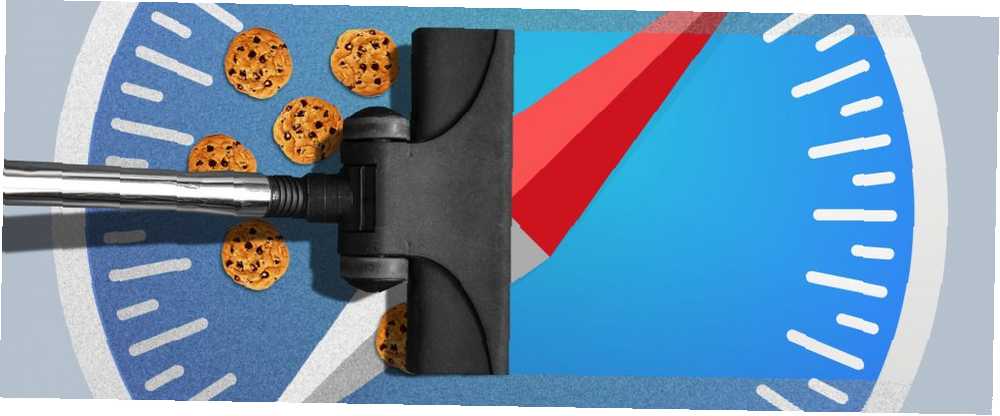
Lesley Fowler
0
888
200
Zamanımızın büyük bir kısmı çevrimiçi olarak harcanmaktadır ve tarayıcınız ziyaret ettiğiniz ve giriş yaptığınız tüm web sitelerini hatırlar. Tarayıcınız sık ziyaret ettiğiniz web sitelerine geri dönmeyi daha kolay ve hızlı hale getirmek için veri depolar.
Tarama verileri, tarama alışkanlıklarınızı ortaya çıkarır ve ziyaret ettiğiniz sitelere erişilebilir. Gizliliğiniz hakkında endişeleriniz varsa, tarama geçmişinizi ve çerezler, önbellek ve Otomatik Doldurma bilgileri gibi diğer tarama verilerinizi yönetebilir ve silebilirsiniz..
Windows'ta farklı tarayıcılardaki göz atma geçmişini temizlemeyi tartıştık. Tarayıcı Geçmişinizi El İle ve Otomatik Olarak Temizle Tarayıcınız Tarihini Nasıl El İle ve Otomatik Olarak Temizledi Ziyaret ettiğiniz web siteleri bilgisayarınızda iz bırakır. Firefox, Chrome, Edge ve Internet Explorer’da göz atma geçmişinizi nasıl sileceğinizi gösteriyoruz. . Bugün, Mac için Safari’de göz atma geçmişinizi ve diğer göz atma verilerinizi nasıl yöneteceğinizi ele alacağız.
Arama geçmişi
Gözatma geçmişi, ziyaret ettiğiniz her web sayfasının bir kaydıdır. Tarayıcınız, özel tarama modunu kullandığınız durumlar haricinde, her sayfanın URL'sini saklar. 4 Özel Taramadayken İzlenebilecek Yollar 4 Özel Taramadayken İzlenebilecek Yollar Özel tarama, vakaların% 99'unda özeldir, ancak birçok Tarayıcı uzantıları ve bilgisayar korsanları sayesinde atlatılabilecek yollar. Bazılarının o kadar çok çalışmaya ihtiyacı bile yok. . Tarayıcınızın adres çubuğuna bir URL yazmaya başladığınızda, daha önce ziyaret edilen URL'ler yazdıklarınızla eşleşen bir açılır listede görüntülenir. Ayrıca, Google’da arama yaptığınızda, tarama geçmişinizdeki web sayfalarıyla eşleşen arama sonuçları “zaten ziyaret edildi.”
Göz atma geçmişi, göz atma deneyiminizi geliştirmenize yardımcı olabilir, ancak göz atma alışkanlıklarınızı da ortaya çıkarır. Diğer insanlar Mac'inizi zaman zaman kullanıyorsa veya internette gezinirken omzunuza bakan aile üyeleriniz varsa, tarama geçmişinizi düzenli olarak silmek isteyebilirsiniz..
Tarama Geçmişini ve Diğer Tarama Verilerini Manuel Olarak Sil
Tarama geçmişinizi istediğiniz zaman manuel olarak temizleyebilirsiniz. Tüm tarayıcı geçmişinizi temizlemenin iki yolu:
- Git Safari> Geçmişi Temizle.
- Git Geçmiş> Geçmişi Temizle.
Yukarıdaki yöntemlerden birini kullanarak, aşağıdaki iletişim kutusunu göreceksiniz. Açılır listeden geçmişi ne kadar geriye silmek istediğinizi seçin ve ardından Tamam Geçmişi Temizle.
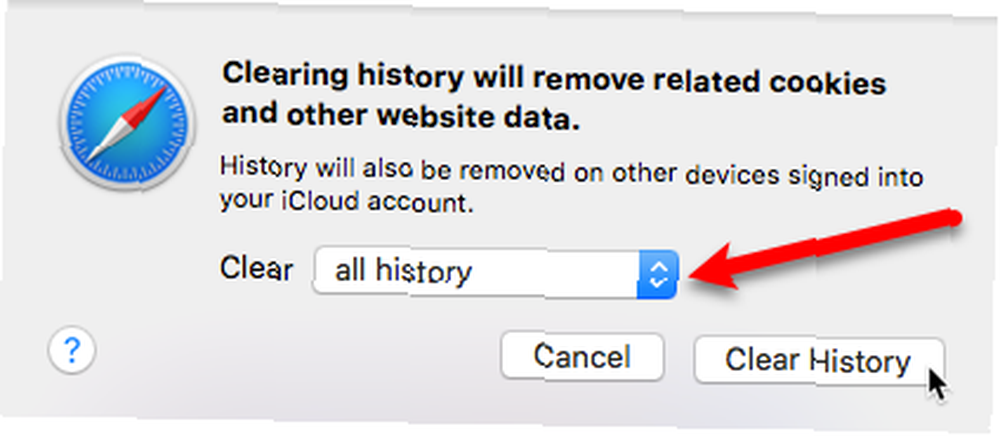
Adının farkında olun Geçmişi Temizle yanıltıcıdır. Tıklama Geçmişi Temizle ayrıca çerezler ve tüm tarayıcı önbelleği gibi diğer web sitesi verilerini de siler. Ancak, web sitesi verilerini kaybetmeden göz atma geçmişinizi temizlemenin bir yolu var 9 Safari'de Yapabileceklerinizi Tanımadığınız Muhtemelen Bilmediğiniz Şeyler 9 Safari'de Yapabileceğinizi Bilmediğiniz Muhtemel Şeyler Safari, iyi bir tarayıcıdır - derli toplu, hoş, ve akıllı. Evet, birkaç özelliği eksik olabilir, ancak tarama işlemini sizin için kolaylaştıracak başka kullanışlı özelliklere de sahiptir.. .
Aç Safari veya Tarihçe Menü’yi seçenek seçmeden önce Geçmişi Temizle seçeneği. Seçeneğinin değişimini göreceksiniz Geçmişi Temizle ve Web Sitesi Verilerini Sakla. Tutmak seçenek tuşuna basın ve bu seçeneği seçin.
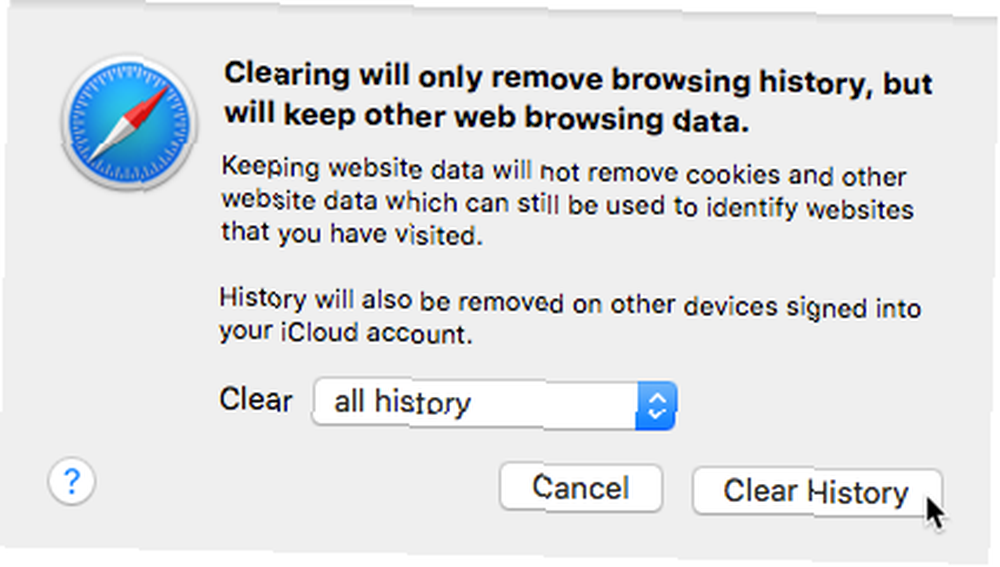
Bireysel Web Sitelerini Tarama Geçmişinden El İle Temizle
Geçmişinize kaydedilmesini istemediğiniz birkaç siteyi ziyaret ettiyseniz, ancak her şeyi silmek istemiyorsanız, tek tek siteleri geçmişinizden silebilirsiniz. Bu aynı zamanda göz atma geçmişinizi silerken diğer web sitesi verilerinizi tutmanın bir yoludur..
Tarama geçmişinizden yalnızca belirli web sitelerini el ile temizlemek için, Tarihçe> Tüm Geçmişi Göster. Geçerli sekmedeki web sayfası Tarihçe ekran. Günlere veya tarihlere göre gruplandırılmış tüm sitelerin listesini göreceksiniz.
Silmek istediğiniz web sitesine tıklayın ve silmek tuşuna basın. Ayrıca bir öğeye sağ tıklayıp silmek. Birden çok öğeyi silmek için vardiya ve komuta tuşları tıklatırken tuşları ve ardından silmek tuşuna basın. Silmek için birden fazla öğeye sağ tıklayamazsınız.
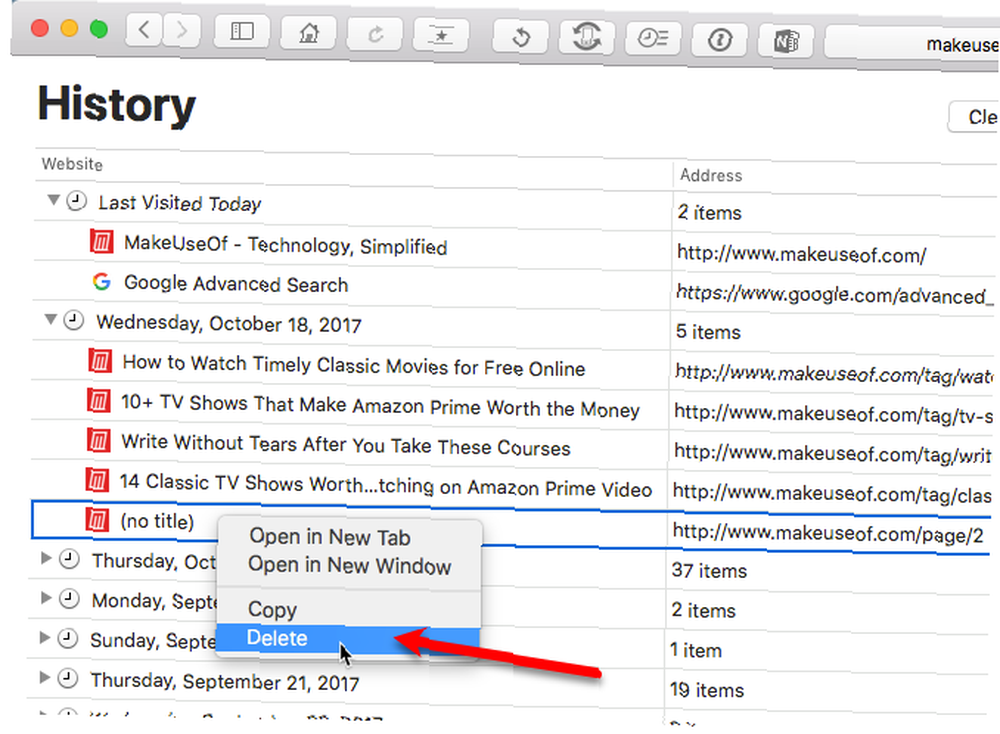
Geçmişi Temizle önceki bölümde bahsettiğimiz seçenek Tarihçe bir düğme olarak ekran. Orada hiçbir Geçmişi Temizle ve Web Sitesi Verilerini Sakla Seçenek burada olsa mevcut.
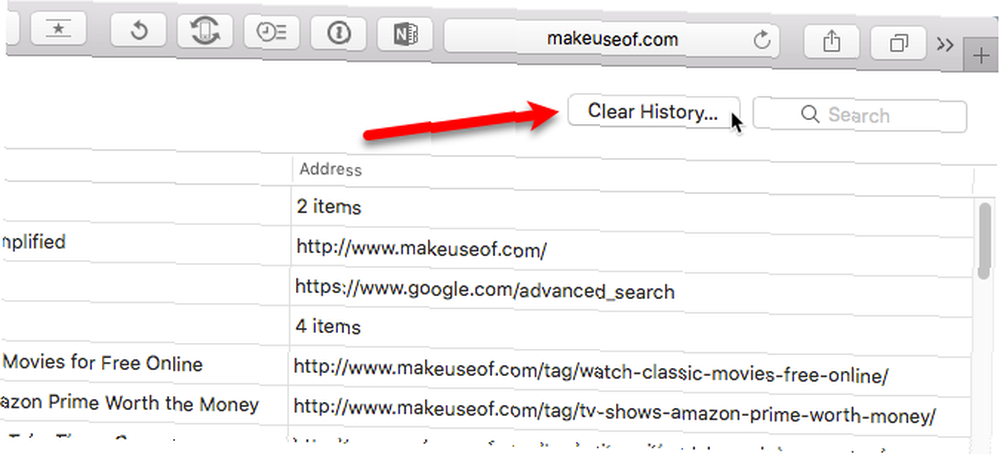
Kapatmak için Tarihçe ekranına gelip geçerli sekmede görüntülemekte olduğunuz web sayfasına dönün Geri araç çubuğundaki düğmesi.
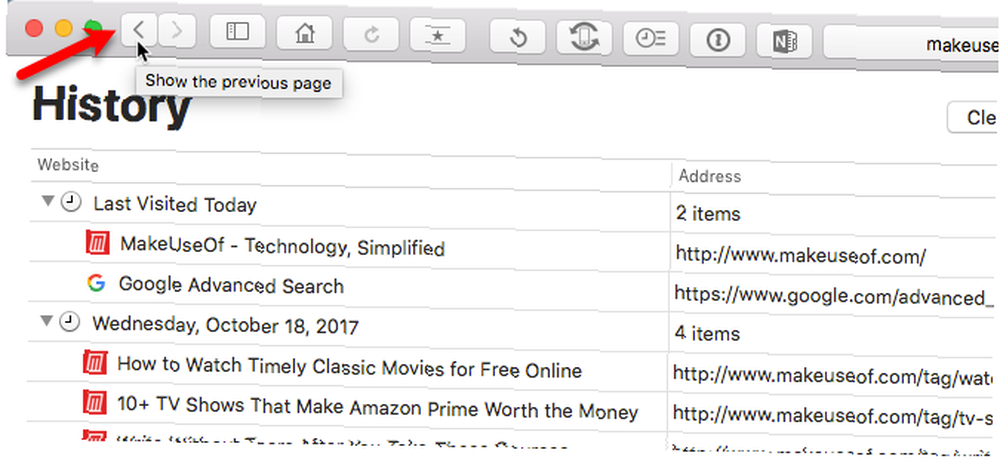
Geçmiş Öğelerini Otomatik Olarak Kaldırma
Göz atma geçmişinizi el ile temizlemek istemiyorsanız, Safari’nin belirli bir zamanlamada sizin için göz atma geçmişi öğelerini kaldırmasını sağlayabilirsiniz.
Git Safari> Tercihler ve emin olun Genel sekmesi etkin. Tıkla Geçmiş öğelerini kaldır Açılır listeyi seçin ve ardından Safari’nin göz atma geçmişi öğelerini silmesini istediğiniz zaman dilimini seçin..
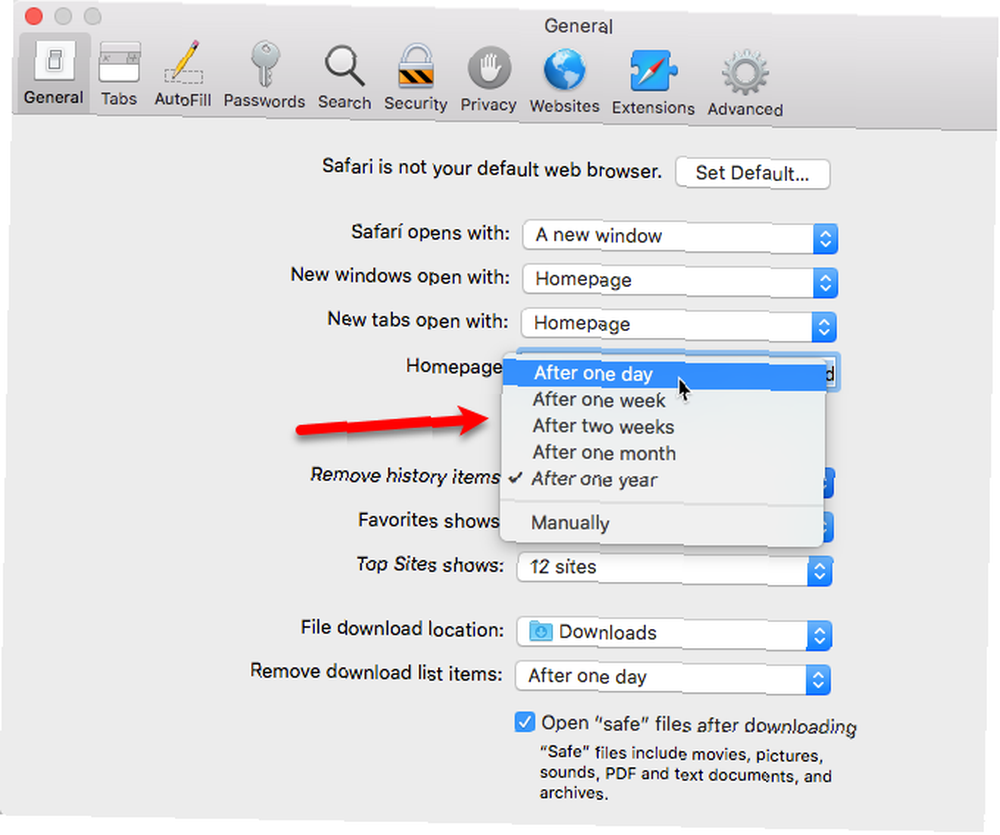
Kurabiye
Tarayıcı çerezleri Çerez Nedir ve Gizliliğim ile Ne Yapmalı? [MakeUseOf Açıklar] Çerez Nedir ve Gizliliğim ile Ne Yapmalı? [MakeUseOf Açıklar] Çoğu insan, Internet’in her tarafına dağılmış, ilk önce onları bulan herkes tarafından yenilmeye hazır ve yemeye istekli olduğunu biliyor. Bir dakika ne? Bu doğru olamaz. Evet, çerezler var… ziyaret ettiğiniz web siteleri tarafından oluşturulan ve bilgisayarınızda depolanan küçük dosyalardır. Web sitesinde gerçekleştirdiğiniz eylemlerle ilgili bilgileri depolar.
Örneğin, Amazon'daki alışveriş sepetinize bazı öğeler ekleyip ardından Amazon'dan çıkarsanız, geri döndüğünüzde öğeler hala sepetinizdedir. Giriş bilgileriniz ve alışveriş sepeti öğeleriniz çerezlerde saklanır ve Amazon'u tekrar ziyaret ettiğinizde yeniden yüklenir.
Görünüşe göre, akşam yemeği için sipariş ettiğim pizza, annemin ülkenin diğer tarafındaki evine teslim edildi..
Tarayıcı çerezleri bir şeydir arkadaşlar.
- Chris Collins (@ChrisInDurham) 1 Aralık 2017
Çerezler sadece web sitelerine girdiklerinizi saklar. Web siteleri, çerezlerden, web sitelerinde kişisel olarak verdiğiniz bilgilerden daha fazla bilgi alamaz. Ancak, üçüncü taraf izleme çerezleri, internette gezinirken sizi takip ederek reklam ve pazarlama ajanslarının tarama geçmişinizi görüntülemesini sağlar. Ardından, bu şirketler ilgilerinizle alakalı olduğunu düşündükleri reklamlarla sizi hedefleyebilir.
Tüm Çerezleri veya Bazı Siteler İçin Yalnızca Çerezleri Temizle
Bilgisayarınızda depolanan tüm çerezleri silebilir veya yalnızca belirli siteler için çerezleri silebilirsiniz..
Git Safari> Tercihler ve tıklayın Gizlilik. Ardından, tıklayın Web Sitesi Verilerini Yönet.
Bir sorunu gidermek için tarayıcı çerezlerini temizlemenizi öneren Web hizmeti müşteri desteği, IKEA'ya, eksik bir bölümü aradığımda tüm mobilyamı atmamı önerdiği gibidir. Ayrıca, hizmetiniz çerez içeriği nedeniyle buggy ise, hala buggy ve yine de düzeltilmesi gerekir.
- Andreas Ehn (@ehn) 30 Kasım 2017
Hiçbir sitenin bilgisayarınıza çerez yerleştirmesini istemiyorsanız, Tüm çerezleri engelle yukarıdaki kutu Web Sitesi Verilerini Yönet buton. Ancak, çerezlere izin vermemenin veya çerezleri silmemenin, sizi her ziyaretinizde web sitelerinde oturum açmaya zorlayacağını ve alışveriş sitelerinde arabalara eklediklerinizi kaydetmeyeceğini unutmayın..
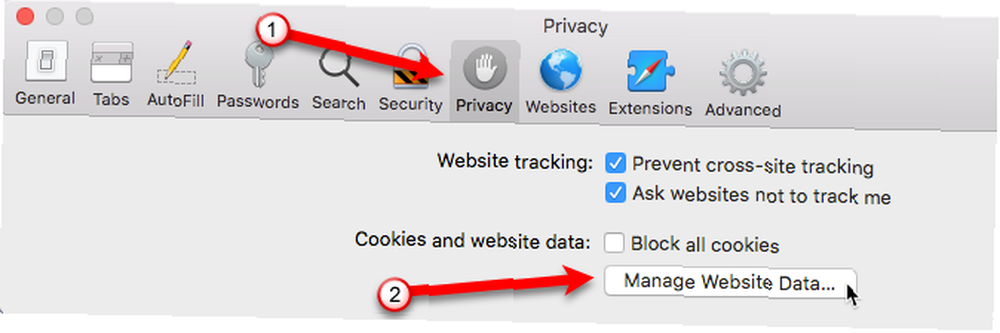
Bilgisayarınızda çerezlerde (veya önbellekte, sonraki bölümde tartışıldığı gibi) veri depolayan tüm sitelerin bir listesini göreceksiniz. Listede ilerleyin ve tanımlama bilgisini silmek istediğiniz web sitesini veya diğer web sitesi verilerini seçin. Click Kaldır.
Tanımlama bilgilerini silmek istediğiniz hangi siteyi biliyorsanız, Arama iletişim kutusunun üstündeki kutu. Ayrıca kullanarak birden fazla site seçebilirsiniz. vardiya ve komuta anahtarları ve tıklayın Kaldır.
Tüm çerezleri ve web sitesi verilerini kaldırmak için, Hepsini kaldır.
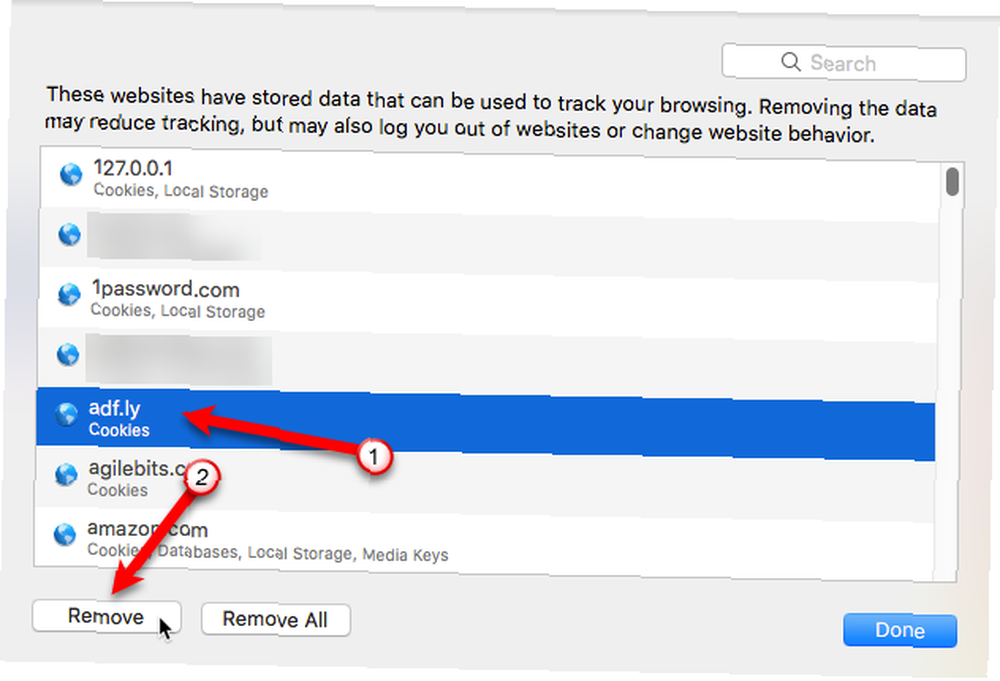
Önbellek
Bir web sitesini ziyaret ettiğinizde, web sitesini görüntülemek için dosyalar bilgisayarınıza indirilir. Bu dosyalar tarayıcı önbelleğine kaydedilir. Tarayıcı Önbelleği Hakkında Bilmeniz Gereken Her Şey [MakeUseOf Açıklar]] Tarayıcı Önbelleği Hakkında Bilmeniz Gereken Her Şey [MakeUseOf Açıklar] Bir web sitesiyle ilgili bir sorununuz olduğunda, ilk önerilerinizden biri BT desteğinden duymak "tarayıcı önbelleğinizi temizlemeye çalışın" ve "çerezlerinizi silmeyin" dir. Öyleyse…, bu sabit diskinizde geçici bir depolama alanı. Yerel olarak önbelleğe alınmış dosyalar HTML dosyaları, CSS stil sayfaları, JavaScript komut dosyaları, resimler ve diğer multimedya içeriğini içerebilir.
Tarayıcılar bu dosyaları neden saklıyor? Bir web sitesine geri döndüğünüzde, tarayıcı en son ziyaretinizden bu yana hangi içeriğin güncellendiğini kontrol eder. Yalnızca güncelleştirilmiş dosyalar veya önbellekte kayıtlı olmayan dosyalar indirilir. Bu, web sitelerinin daha hızlı yüklenmesini sağlar; bu, yavaş veya sınırlı bir internet bağlantısı üzerinden gezinmeniz durumunda faydalı olabilir..
Tarayıcı önbellek zamanla çok büyüyebilir ve sabit diskinizde çok fazla alan yiyebilir. Ayrıca, bir daha asla ziyaret etmeyeceğiniz web sitelerinden gelen önbellekte dosyalarınız olabilir. İhtiyacınız olmayan dosyalardan kurtulmak ve sabit diskinizde yer açmak için önbelleğinizi temizleyebilirsiniz..
Safari Önbelleğini Tamamen Temizle
Safari’de önbelleği boşaltmak için Geliştirmek Menü çubuğunda göremeyeceğiniz bir menü. Eğer orada değilse, git Safari> Tercihler ve tıklayın ileri. Ardından, kontrol edin Menü çubuğunda Geliştirme menüsünü göster Kutu.
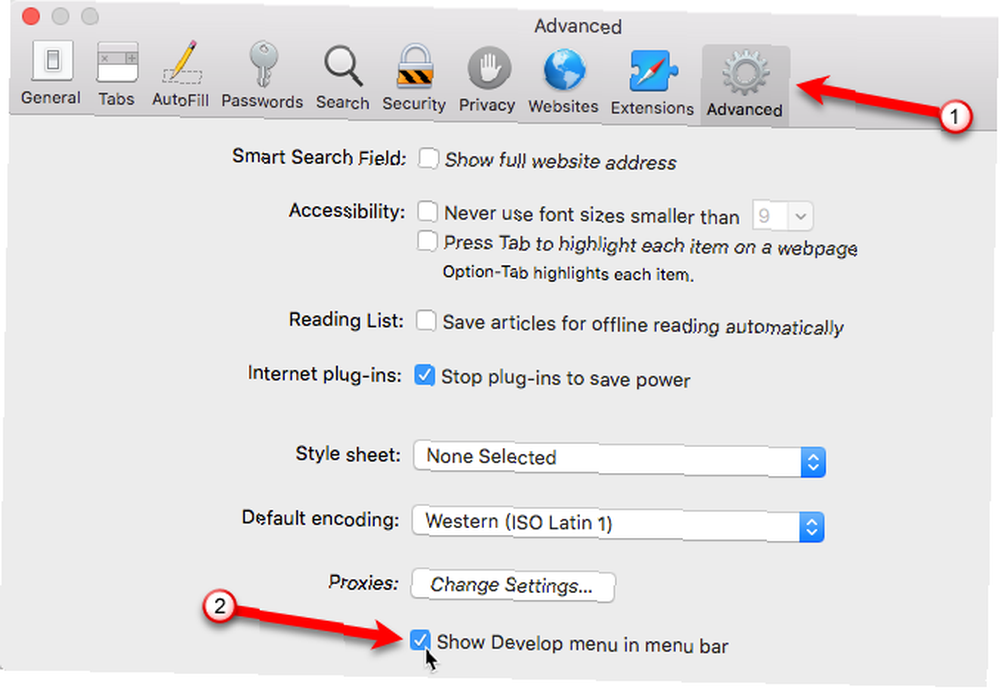
Bir kez gördüğünüzde Geliştirmek menüsünde, tüm Safari pencerelerini kapatın, Safari menü çubuğunu yerinde bırakın (tarayıcıyı odaklanmış halde tutun). Sonra şuraya git Geliştirin> Boş Önbellekler.
Önbellekleri boşalttıktan sonra ziyaret ettiğiniz tüm web sitelerinin yüklenmesi biraz daha uzun sürer, çünkü sitedeki tüm dosyaların yeniden indirilmesi gerekir.
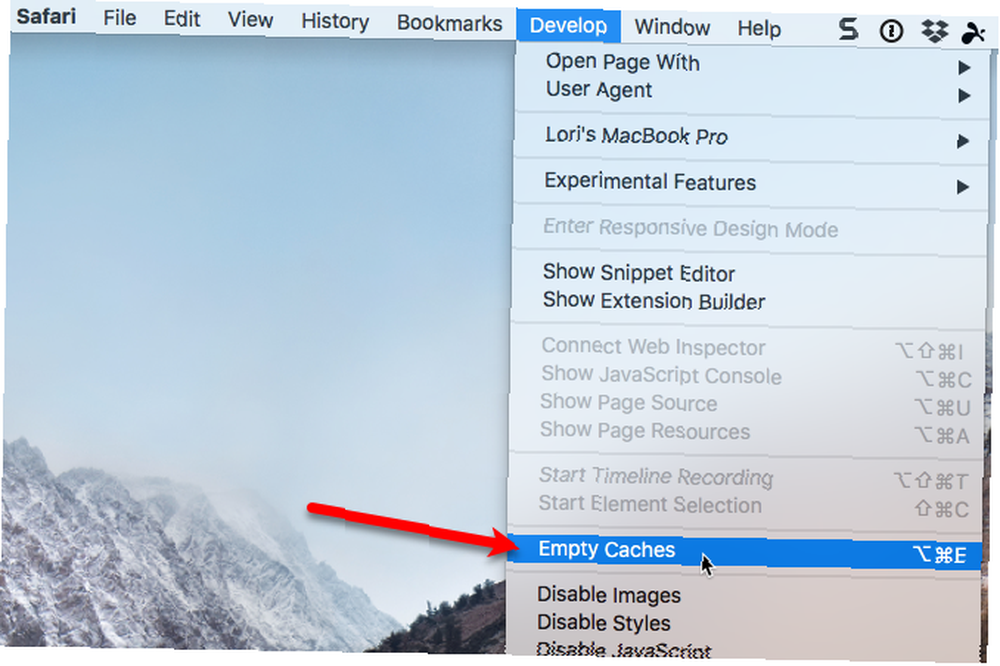
OtomatikDoldur
Safari'nin Otomatik Doldurma özellikleri, kullanıcı adları, şifreler ve kredi kartı bilgileri gibi bilgileri otomatik olarak girmenizi sağlar. Ancak, özel bilgileri kaydetmek için tarayıcınızı gerçekten kullanmamalısınız. Tarama için Neden Tarayıcıları Kullanmalı, Bilgi Kaydetmemek? Neden Tarayıcı için Bilgi Almak, Tarayıcıları Kullanmamalısınız? Otomatik Doldurma Tarayıcı Otomatik Doldurma özelliğini devre dışı bırakmanızı tavsiye ederiz Gizlilik Riski: İşte Nasıl Kapatılır Tarayıcı Otomatik Doldurma Gizlilik Riski: İşte Nasıl Doldurulur Otomatik Doldurma işlemi kolay bir tarayıcı özelliği, ancak son zamanlarda size neden olabilecek büyük bir istismar bulundu düşündüğünden daha fazla bilgi vermek. İşte nasıl devre dışı bırakılacağı ve güvende kalacağı. ve depolanan verileri temizleyin. Bir şifre yöneticisi kullanın Şifre Yöneticiniz Güvenli mi? 5 Hizmetler Karşılaştırıldı Şifre Yöneticiniz Güvenli mi? 5 Karşılaştırılmış Servisler İnanılmaz bir hafızanız olmadığı sürece, tüm kullanıcı adlarınızı ve şifrelerinizi hatırlamayı ümit edemezsiniz. Mantıklı seçenek bir şifre yöneticisi kullanmaktır - fakat hangisi en iyisidir? Giriş bilgilerini, kredi kartı numaralarını ve diğer hassas bilgileri saklamak için.
Otomatik Doldurmayı Devre Dışı Bırak ve Verileri Sil
Otomatik Doldurma özelliğini devre dışı bırakmak için Safari> Tercihler ve tıklayın OtomatikDoldur. Üzerindeki dört kutunun işaretini kaldırın. OtomatikDoldur ekran.
Kutuların işaretini kaldırmak, önceden kaydedilmiş hiçbir veriyi silmez. Tıkla Düzenle silmek istediğiniz veri türünün sağındaki düğme.
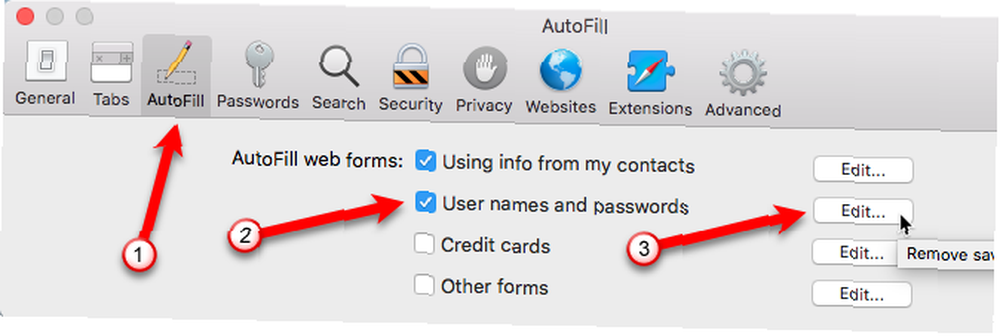
Örneğin, tıkladığımızda Düzenle sağında Kullanıcı adları ve şifre onay kutusunu, biz alınır Şifreler Tercihler ekranındaki ekran Safari şifrelerine erişmek için kullanıcı şifrenizi girmeniz gerekir..
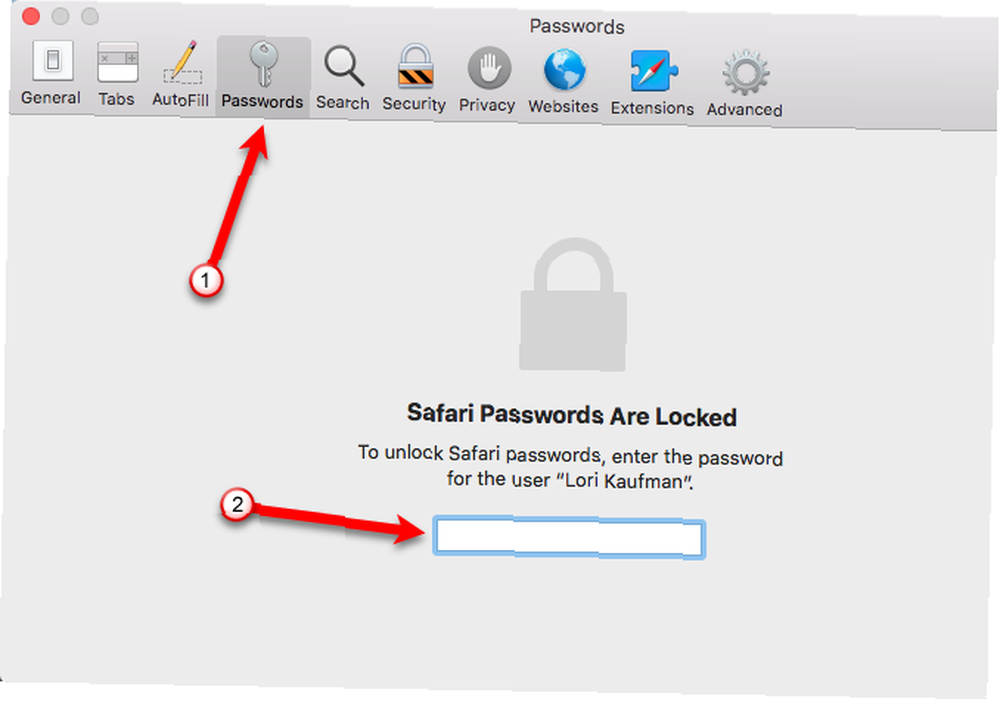
Ardından bir web sitesi seçip Kaldır. Kullan vardiya ve komuta kaldırmak istediğiniz birden fazla web sitesini seçmek için.
Otomatik Doldurma kullanıyorsanız, ancak bir web sitesindeki formlar yanlış bilgilerle dolduruluyorsa, söz konusu web sitesinin bilgilerini değiştirebilirsiniz. Üzerine çift tıklayın Kullanıcı adı veya Parola İstediğiniz değişikliği değiştirmek ve yapmak istiyorsunuz. Ayrıca, değiştirebilirsiniz Web sitesi URL'ler.
Yeni girişleri manuel olarak da ekleyebilirsiniz. Eklemek buton.
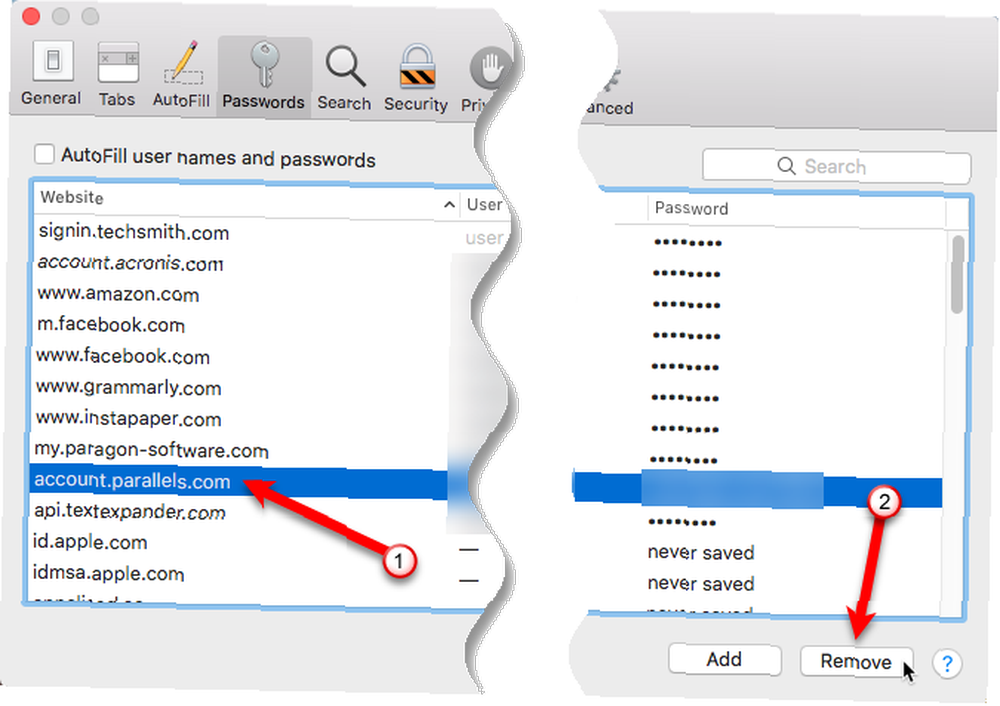
Çevrimiçi Kendinizi Koruyun
Gözatma geçmişi, çerezler ve önbellek, göz atma deneyiminizi daha kullanışlı hale getirebilir. Ayrıca gizliliğinizi de tehlikeye atabilirler. Tarama verilerinizi düzenli aralıklarla temizlemek iyi bir fikirdir. Herhangi bir tarama verisinin Mac'inizde saklanmasını önleyen Safari'de de özel tarama kullanabilirsiniz..
Unutmayın: Özel tarama kullanırken hala izlenebilirsin. 4 Özel Taramadayken İzlenebileceğiniz 4 Yolu Özel Taramadayken İzlenebileceğiniz 4 Yolu Özel tarama, vakaların% 99'unda özeldir, ancak bunun birçok yolu vardır. Tarayıcı uzantıları ve saldırıları sayesinde çevrelenmeyin. Bazılarının o kadar çok çalışmaya ihtiyacı bile yok. . Neredeyse tüm gizlilik için, tamamen gizli olan 4 isimsiz web tarayıcısını kullanabilirsiniz Tamamen özel 4 bedava ücretsiz isimsiz web tarayıcısı Tamamen gizli olan 4 ücretsiz ücretsiz isimsiz web tarayıcısı Web için tamamen gizli olan web tarayıcısı gizliliğinizi korumanın bir yoludur. İşte kullanmak için en iyi anonim web tarayıcıları. , Tor Gerçekten Özel Tarama: Gayri resmi bir Kullanım Kılavuzu Tor Gerçekten Özel Tarama: Resmi olmayan bir Kullanım Kılavuzu Tor Tor olarak gerçekten adsız ve izlenemeyen tarama ve mesajlaşma, aynı zamanda sözde erişim sağlar “Derin internet”. Tor, gezegendeki hiçbir kuruluş tarafından düşünülemez.. .
Temel olarak, özel bilgileriniz sıcak bir üründür ve göz atma verilerinizi içerir. Ancak, kendinizi korumak için yapabileceğiniz şeyler SATILIK: Göz atma Geçmişiniz - Peki Ne Yapabilirsiniz? SATILIK: Tarama Tarihçeniz - Peki Ne Yapabilirsiniz? Bir ISM'nin kişisel verileri satmadan önce müşterilerden izin alması gerektiğine karar veren bir FCC iptal edilebilir. ISS'niz kişisel verileriniz için bir fiyat belirlemek üzere. Nasıl savaşabiliriz? , bir VPN kullanımı dahil En İyi VPN Hizmetleri En İyi VPN Hizmetleri En iyi Sanal Özel Ağ (VPN) servis sağlayıcıları olarak düşündüklerimizin bir listesini, premium, ücretsiz ve torrent dostu olarak bir araya getirdik. internete bağlanırken.
Çevrimiçi ortamda kendinizi nasıl koruyorsunuz? Tarama verilerinizi ve geçmişinizi ne sıklıkla temizliyorsunuz? Düşüncelerinizi ve deneyimlerinizi aşağıdaki yorumlarda bizimle paylaşın.











